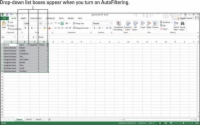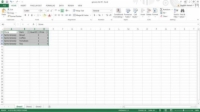Екцел обезбеђује команду АутоФилтер која је прилично кул. Када користите АутоФилтер, производите нову табелу која укључује подскуп записа из ваше оригиналне табеле. На пример, у случају табеле са листама намирница, можете да користите АутоФилтер да креирате подскуп који приказује само оне ставке које ћете купити у Бутцхерманс-у или табелу подскупа која приказује само оне ставке које коштају више од 2 УСД.
Да бисте користили аутоматски филтер на табели, предузмите ове кораке:
1 Изаберите своју табелу.
Изаберите своју табелу кликом на једну од њених ћелија. Успут, ако још нисте претворили опсег радног листа који садржи податке табеле у „званичну“ Екцел табелу, изаберите табелу, а затим изаберите команду табеле на картици Уметање.
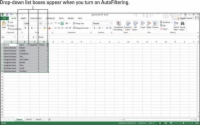
2 Изаберите команду АутоФилтер.
Када кажете Екцел-у да одређени опсег радног листа представља табелу, Екцел претвара ред заглавља или ред имена поља у падајуће листе. Ако ваша табела не садржи ове падајуће листе, додајте их тако што ћете кликнути на дугме Сортирај и филтрирати и изабрати команду Филтрирај. Екцел претвара ред заглавља, или ред имена поља, у падајуће листе.
Савет: У програму Екцел 2007 и Екцел 2010 бирате команду Подаци→ Филтер да бисте Екцел-у рекли да желите да се аутоматски филтрира.
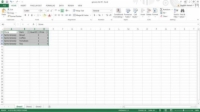
3 Користите падајуће листе да филтрирате листу.
Свака од падајућих листа које сада чине ред заглавља може се користити за филтрирање листе.
Да бисте филтрирали листу користећи садржај неког поља, изаберите (или отворите) падајућу листу за то поље. На пример, можете изабрати да филтрирате листу намирница тако да приказује само оне артикле које ћете купити у Самс Гроцери.
Да бисте то урадили, кликните на дугме са стрелицом надоле падајуће листе Сторе. Када то урадите, Екцел приказује мени са опцијама сортирања и филтрирања табеле. Да бисте видели само оне записе који описују артикле које сте купили у Самс Гроцери, изаберите Самс Гроцери.
Можда ћете чак моћи да видите малу слику тока на дугмету падајуће листе у колони Продавница. Ова икона вам говори да је табела филтрирана помоћу података о колонама продавнице.
4 Да бисте поништили филтрирање табеле, отворите падајућу листу Продавница и изаберите Изабери све.
Ако филтрирате табелу помоћу менија табеле, можете и да сортирате записе табеле помоћу команди менија табеле. Сортирање од А до З сортира записе (филтриране или не) у растућем редоследу. Сортирање од З до А сортира записе (опет, филтриране или не) у опадајућем редоследу. Сортирај по боји вам омогућава да сортирате према бојама ћелија.